'>
Adakah Fortnite terus terhempas di komputer anda? Kamu tidak keseorangan. Banyak pemain Fortnite mengalami masalah yang sama berlaku secara rawak.
Ini sangat menjengkelkan. Anda tidak dapat memainkan permainan anda kerana masalah ranap ini. Tapi jangan risau. Ia boleh diperbaiki…
Pembaikan untuk dicuba
Berikut adalah beberapa kaedah yang telah membantu banyak pemain Fortnite. Anda tidak perlu mencuba semuanya; jalankan senarai sehingga anda menjumpai yang sesuai untuk anda.
- Turunkan tetapan grafik permainan anda
- Berhenti melakukan overclocking CPU anda
- Kemas kini pemacu anda
- Ubah tetapan pendaftaran anda
Kaedah 1: Turunkan tetapan grafik permainan anda
Permainan anda mungkin rosak kerana tetapan grafik permainan tinggi anda. Anda harus menurunkan tetapan tersebut untuk melihat apakah itu berlaku untuk anda. Uji dengan resolusi dan kesan yang lebih rendah untuk melihat apakah ini menyelesaikan masalah keretakan anda. Sekiranya tidak, ada tiga lagi pembaikan yang perlu dicuba…
Kaedah 2: Hentikan overclocking CPU anda
Kelajuan CPU yang meningkat dapat merosakkan kestabilan permainan anda. Sekiranya anda melakukan overclocking CPU dan kemudian Fortnite anda hancur, anda harus menetapkan kelajuan jam CPU anda kembali ke lalai. Sekiranya ini menyelesaikan masalah keretakan anda, bagus! Tetapi jika tidak, ada dua lagi pembaikan yang boleh anda cuba…
Kaedah 3: Kemas kini pemacu anda
Permainan anda mungkin hancur jika anda menggunakan pemacu peranti yang salah kerana sudah ketinggalan zaman. Anda harus mengemas kini semua pemacu anda di komputer anda dan melihat apakah ini dapat menyelesaikan masalah anda.
Anda boleh mengemas kini pemacu anda secara manual atau automatik. Proses manual memakan masa, teknikal dan berisiko, jadi kami tidak akan membahasnya di sini. Kami juga tidak mengesyorkannya melainkan anda mempunyai pengetahuan komputer yang sangat baik.
Mengemas kini pemacu anda secara automatik, sebaliknya, sangat mudah. Cukup pasang dan jalankan Pemandu Mudah , dan secara automatik akan menemui semua peranti di PC anda yang memerlukan pemacu baru, dan memasangnya untuk anda. Inilah cara menggunakannya.
1) Muat turun dan pasang Pemandu Mudah .
2) Lari Pemandu Mudah dan klik Mengimbas sekarang butang. Pemandu Mudah kemudian akan mengimbas komputer anda dan mengesan sebarang masalah.

3) Klik Kemas kini butang di sebelah setiap peranti untuk memuat turun pemacu terkini dan betul untuknya, maka anda boleh memasangnya secara manual.
Anda juga boleh mengklik Kemaskini semua butang di bahagian bawah kanan untuk mengemas kini semua pemacu yang lapuk atau hilang pada komputer anda secara automatik (ini memerlukan Versi Pro - jika anda belum memilikinya, anda akan diminta untuk meningkatkan apabila anda mengklik Kemas kini Semua).
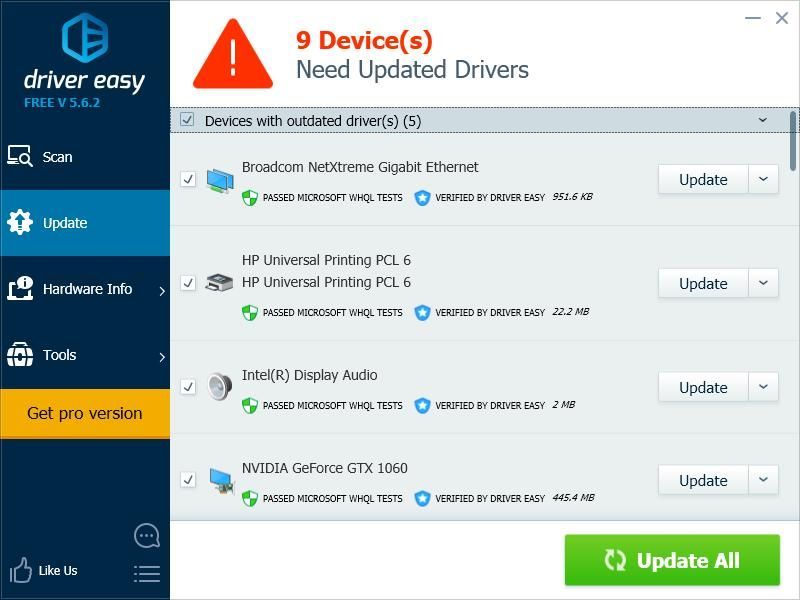
Kaedah 4: Ubah tetapan TDR anda
Permainan anda mungkin rosak kerana tetapan tahap pemulihan TDR anda. Anda harus mengubah tetapan dan melihat apakah ini membantu anda.
TDR (Pengesanan dan Pemulihan Timeout) memeriksa status kad grafik anda. Ia mengesan keadaan di mana komputer anda tidak berfungsi dengan betul, dan komputer ini memulakan semula pemacu grafik anda dan menetapkan semula GPU anda.Anda mesti membuka Editor Pendaftaran dan sandarkan pendaftaran anda:
1) Tekan Kekunci logo Windows dan R pada papan kekunci anda untuk memanggil Lari kotak.
2) Taip “ regedit Dan tekan Masukkan pada papan kekunci anda.

3) Klik Fail , kemudian klik Eksport .

4) Pilih lokasi di mana anda ingin menyimpan salinan sandaran, kemudian taipkan nama di Nama fail kotak. Selepas itu klik Jimat .

Anda telah menyimpan salinan sandaran untuk pendaftaran anda. Anda boleh mengimport salinan untuk mengurungkan perubahan apabila anda menghadapi masalah dengannya.
Untuk menukar tetapan TDR:
3) Pergi ke HKEY_LOCAL_MACHINE SYSTEM CurrentControlSet Control GraphicsDrivers , kemudian klik kanan mana-mana tempat kosong di panel kanan, arahkan kursor ke atas Baru dan klik Nilai QWORD (64-bit) .

4) Namakan nilai baru ' TdrLevel '

5) Klik dua kali TdrLevel . Pastikan data nilainya ditetapkan ke 0 , kemudian klik okey .

6) Tutup Editor Registry dan mulakan semula komputer anda.
7) Jalankan Fortnite dan lihat apakah anda telah menyelesaikan masalah kerosakan anda.
![[Tetap] Perlindungan Pihak Berkuasa Keselamatan Tempatan Dimatikan](https://letmeknow.ch/img/knowledge-base/41/fixed-local-security-authority-protection-is-off-1.png)
![[SOLVED] Minecraft tidak akan bermula / tiada respons 2022](https://letmeknow.ch/img/other/86/minecraft-startet-nicht-keine-ruckmeldung-2022.jpg)




